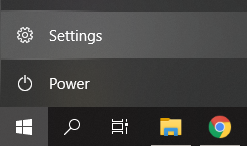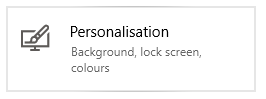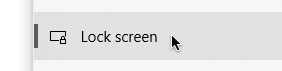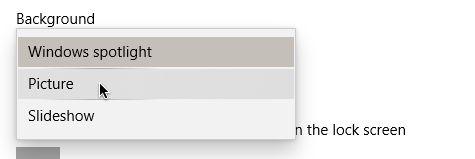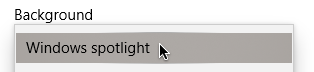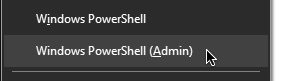Windows Spotlight è una funzionalità di Windows 10 non è abbastanza apprezzato finché non ti accorgi che non funziona più. Gli utenti di Windows 10 segnalano ancora problemi con il loro sistema nonostante sia uno dei sistemi operativi più popolari fino ad oggi. Uno di questi problemi comuni è che Windows Spotlight non funziona.
In questo articolo, puoi saperne di più su cosa sia Windows Spotlight, come funziona e come ripristinarlo. Iniziamo!

quando vado a schermo intero la barra delle applicazioni rimane Windows 10
Cos'è Windows Spotlight?
Windows 10 ha introdotto molte nuove funzionalità al suo lancio e continua a migliorare anche oggi. Una delle nuove funzionalità originali era Windows Spotlight , che è incluso per impostazione predefinita in tutte le versioni del sistema operativo.
Quando avvii il computer, esci dal tuo account utente o blocchi il computer, ti viene automaticamente mostrata la schermata di blocco. È qui che opera Windows Spotlight. Cattura uno scenario naturale casuale da una raccolta di immagini di alta qualità fornite da Bing , rendendo la schermata di blocco vivace e piacevole.
Nel 2017, Microsoft ha iniziato ad aggiungere informazioni sulla posizione alle immagini, consentendo agli utenti di saperne di più su ciò che vedono. Le immagini utilizzate in Windows Spotlight provengono da tutto il mondo, fino in fondoPerce Rock in Quebec, CanadaalMontagne Deogyusan della Corea del Sud. Puoi persino catturare immagini di animali occasionali!
quale dei seguenti componenti può essere aggiornato utilizzando il servizio di aggiornamento di Windows
Mancia : Per visualizzare un elenco esteso di posizioni delle immagini Spotlight di Windows, ti consigliamo di visitare il Pagina di Wikipedia . Puoi anche cercare e scaricare immagini di Windows Spotlight daImmagini SpotLight di Windows 10. Potresti persino trovare un'immagine scattata nel tuo paese!
Come riparare Windows Spotlight
Gli utenti si divertono Windows Spotlight in quanto conferisce al computer un aspetto più professionale e gradevole rispetto a uno sfondo predefinito di Windows 10. Ciò significa che quando Windows Spotlight smette improvvisamente di funzionare, molte persone iniziano a cercare una soluzione.
Se stai anche cercando di ripristinare il funzionamento della schermata di blocco, sei nel posto giusto.
Di seguito sono riportati diversi metodi per aiutarti a ripristinare la funzione Windows Spotlight. No Windows 10 l'utente dovrebbe essere lasciato senza belle immagini da guardare ogni volta che accende il computer.
Metodo 1: riavvia Spotlight di Windows
Molti utenti lo hanno segnalato semplicemente riavvio di Windows Spotlight funzione risolve i problemi che stavano riscontrando. Puoi farlo semplicemente disattivando il servizio, riavviando il dispositivo, quindi riaccendendolo.
Per i passaggi dettagliati, segui questa guida:
- Clicca sul finestre nella barra delle applicazioni per aprire il menu Start, quindi scegliere impostazioni . In alternativa, puoi utilizzare il file Windows + I scorciatoia da tastiera.
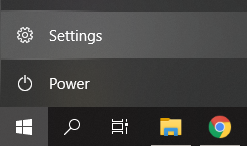
- Clicca sul Personalizzazione piastrella.
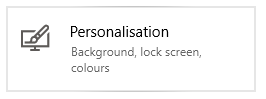
- Assicurati di rimanere sul valore predefinito Blocca schermo menù.
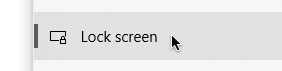
- Sotto il sfondo sezione, seleziona uno dei due Immagine o Presentazione . Queste opzioni utilizzano immagini archiviate localmente sul tuo computer, senza che tu debba connetterti e usare la funzione Windows Spotlight.
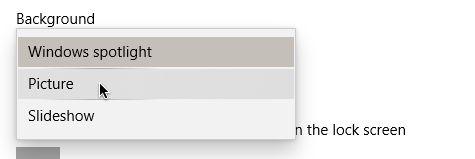
- Chiudi l'app Impostazioni e riavvia il tuo computer .
- Ripetere Passaggio 1. Passaggio 3. quindi scegli il file Riflettori su Windows opzione dal sfondo menu a discesa. Questo ti assicurerà di avere di nuovo abilitato la funzione.
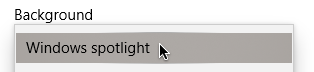
- Chiudi l'app Impostazioni e riavvia nuovamente il computer . Quando il computer si avvia, dovresti essere in grado di vedere un'immagine Spotlight estratta a caso sulla schermata di blocco.
Metodo 2: reimpostare manualmente Windows Spotlight pulendo le risorse Spotlight (prerequisito: disabilitare Spotlight)
Se un semplice riavvio non ha funzionato, dobbiamo scavare più a fondo e provare qualcosa di più avanzato. Eliminando tutti i file pre-memorizzati Risorse Spotlight , puoi reimpostare la funzione e, potenzialmente, farla funzionare di nuovo.
come bloccare le finestre dello schermo 10
Ecco cosa devi fare per ripristinare manualmente Windows Spotlight:
- Clicca sul finestre nella barra delle applicazioni per aprire il menu Start, quindi scegliere impostazioni . In alternativa, puoi utilizzare il file Windows + I scorciatoia da tastiera.
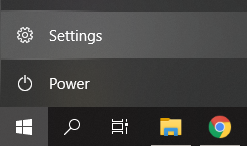
- Clicca sul Personalizzazione piastrella.
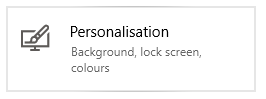
- Assicurati di rimanere sul valore predefinito Blocca schermo menù.
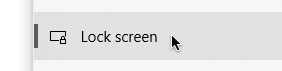
- Sotto il sfondo sezione, seleziona uno dei due Immagine o Presentazione . Queste opzioni utilizzano immagini archiviate localmente sul tuo computer, senza che tu debba connetterti e usare la funzione Windows Spotlight.
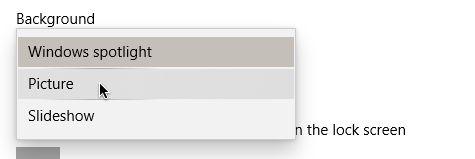
- Quindi, premere il pulsante Windows + R tasti sulla tastiera per visualizzare l'utility Esegui. È necessario copiare e incollare il seguente percorso nel campo di immissione, quindi premere il tasto ok pulsante: % USERPROFILE% / AppData Local Packages Microsoft.Windows.ContentDeliveryManager_cw5n1h2txyewy LocalState Assets
- Seleziona tutto nel file Risorse cartella che si è appena aperta sullo schermo (puoi usare il file Ctrl + A collegamento, quindi fare clic con il pulsante destro del mouse e scegliere Elimina .
- premi il Windows + R tasti sulla tastiera per visualizzare nuovamente l'utilità Esegui. Copia e incolla il seguente percorso nel campo di immissione, quindi premi il tasto ok pulsante: % USERPROFILE% / AppData Local Packages Microsoft.Windows.ContentDeliveryManager_cw5n1h2txyewy Settings
- Dovresti vedere un file impostazioni cartella aperta sul tuo computer. Qui, fai clic con il pulsante destro del mouse sui seguenti due file e scegli Rinominare . Modificare:
- settings.dat in settings.dat.bak
- roaming.lock in roaming.lock.bak
- Ricomincia il tuo computer.
- Ripetere Passaggio 1. Passaggio 3. quindi scegli il file Riflettori su Windows opzione dal sfondo menu a discesa. Questo ti assicurerà di avere di nuovo abilitato la funzione.
Metodo 3: registrare nuovamente l'applicazione Spotlight utilizzando PowerShell
Abbiamo lasciato il metodo più complicato per ultimo: registrare nuovamente Windows Spotlight utilizzando una serie di comandi in formato PowerShell . Lo sappiamo, questo suona intimidatorio. Tuttavia, molti utenti hanno segnalato che questo risolto il problema .
Nota : Per eseguire questo metodo, devi disporre di un account amministratore.
Se non sei sicuro di come farlo, segui attentamente la guida di seguito:
- Clicca sul finestre nella barra delle applicazioni per aprire il menu Start, quindi scegliere impostazioni . In alternativa, puoi utilizzare il file Windows + I scorciatoia da tastiera.
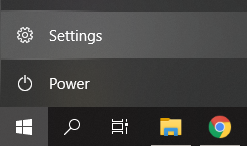
- Clicca sul Personalizzazione piastrella.
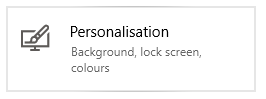
- Assicurati di rimanere sul valore predefinito Blocca schermo menù.
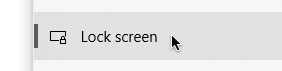
- Sotto il sfondo sezione, seleziona uno dei due Immagine o Presentazione . Queste opzioni utilizzano immagini archiviate localmente sul tuo computer, senza che tu debba connetterti e usare la funzione Windows Spotlight.
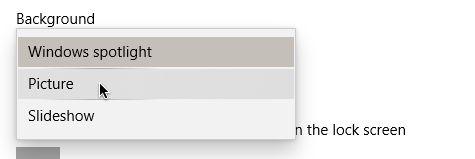
- Quindi, premere il pulsante Windows + X contemporaneamente i tasti della tastiera, quindi scegli Windows PowerShell (amministratore) dal menu.
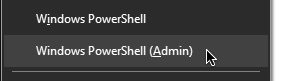
- Se richiesto, consenti a PowerShell di apportare modifiche sul tuo computer premendo il tasto sì pulsante.
- Copia e incolla il seguente comando in PowerShell, quindi premi il tasto accedere tasto sulla tastiera: Get-AppxPackage -allusers * ContentDeliveryManager * | foreach {Add-AppxPackage '$ ($ _. InstallLocation) appxmanifest.xml' -DisableDevelopmentMode -register}
- Dopo che la nuova registrazione è stata completata, ricomincia il tuo computer.
- Ripetere Passaggio 1. Passaggio 3. quindi scegli il file Riflettori su Windows opzione dal sfondo menu a discesa. Questo ti assicurerà di avere di nuovo abilitato la funzione.
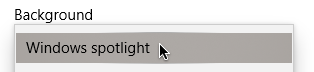
Seguendo uno dei metodi sopra descritti, dovresti essere in grado di ripristinare Windows Spotlight.
Ci auguriamo che i passaggi precedenti siano stati in grado di aiutarti a ripristinare la schermata di blocco di Windows Spotlight. Goditi le bellissime immagini sulla schermata di blocco del tuo computer per rendere il tuo ambiente più bello e vivace!
barra delle applicazioni di Windows 10 bloccata in alto
Sei interessato a saperne di più su Windows 10? Puoi sfogliare la nostra dedica Centro assistenza sezione per articoli Correlati .
Se stai cercando una società di software di cui ti puoi fidare per la sua integrità e le pratiche commerciali oneste, non cercare oltre . Siamo un Microsoft Certified Partner e un'azienda accreditata BBB che si preoccupa di offrire ai nostri clienti un'esperienza affidabile e soddisfacente sui prodotti software di cui hanno bisogno. Saremo con te prima, durante e dopo tutti i saldi.
Questa è la nostra garanzia di conservazione del software a 360 gradi. Allora, cosa stai aspettando? Chiamaci oggi +1877315 1713 o inviare un'e-mail a sales@softwarekeep.com. Puoi anche contattarci tramite Chat dal vivo .